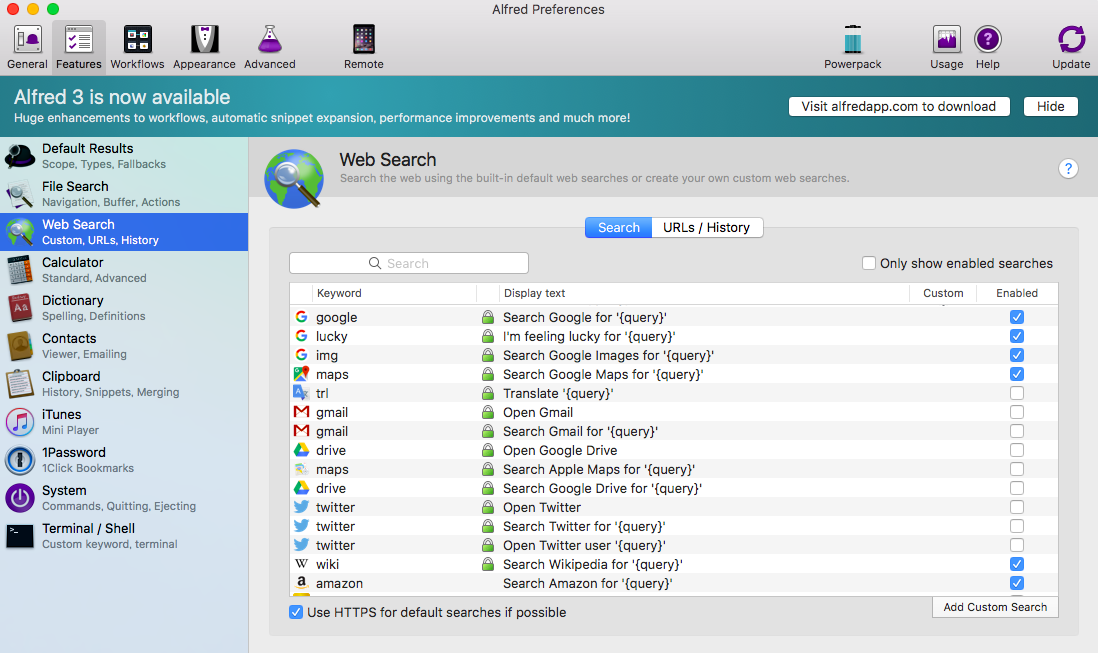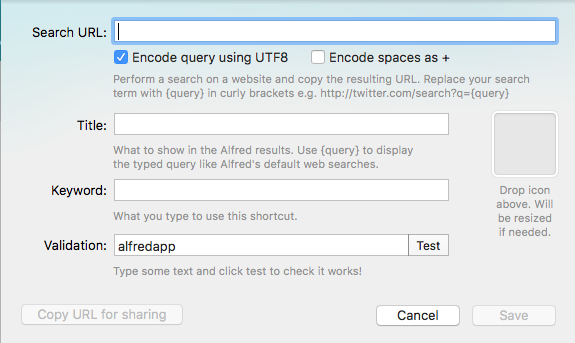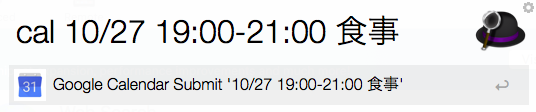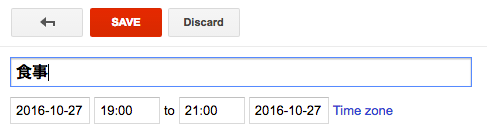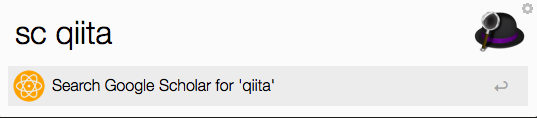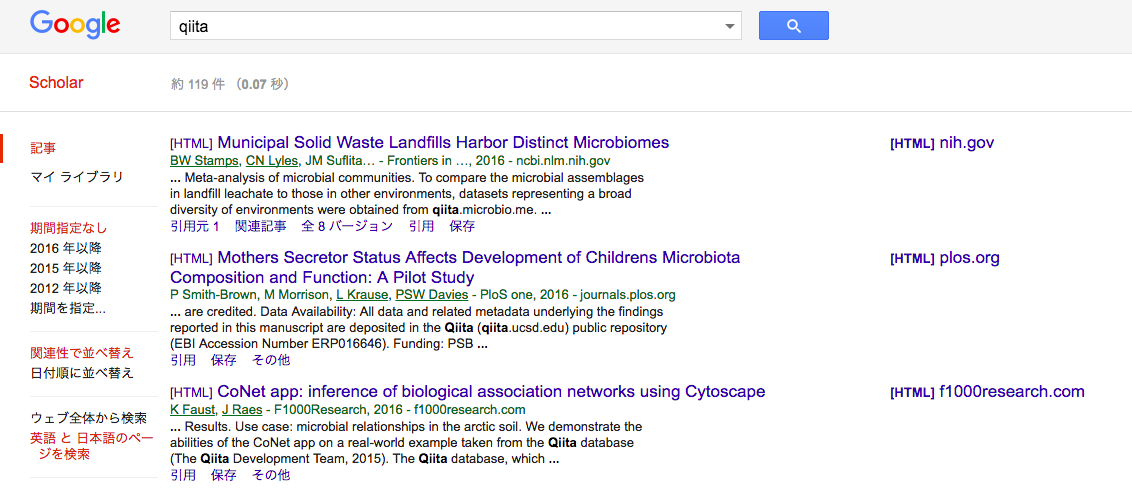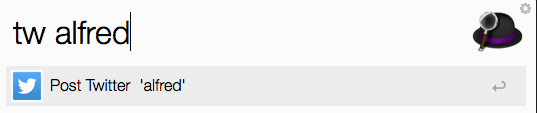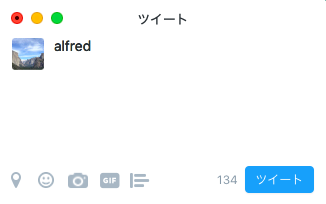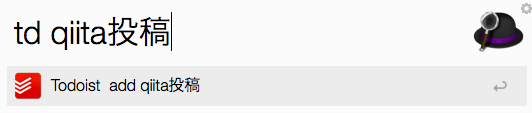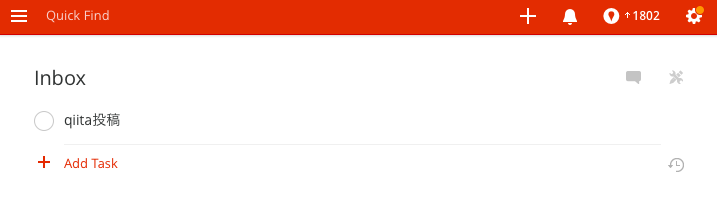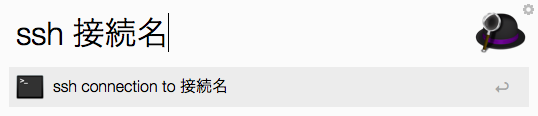周りがAlfredでアプリケーションの起動とかファイル検索やってたんで導入してみた.
Custom Searchが結構便利だったのでおすすめをまとめる.
導入したアプリケーション
Alflred(無料版)
- ランチャーアプリ.下記からダウンロード
- https://www.alfredapp.com/
- 有料版の購入はとりあえず保留
- デフォルトは
option + spaceで起動
Custom Searchの設定方法
alfredでalfredと入力すると,"Show Alfred Preference"と表示されるので開く.
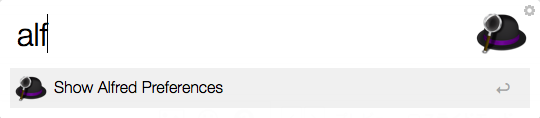
開いたWindowの左上のFeaturesを選択し,左のWeb Searchを選択する.
すると,右下にAdd Custom Searchというボタンが現れるのでクリック.
"Search URL"には検索ワードを入れるURLを入力する.
"Keyword"には,検索に用いるショートカットキーを入力する(任意).
"Title"には入力時に候補に出てくる名前を入力する(任意)."Title"中に{query}を入れるとKeywordの次の文字列が反映される.
右側の四角にicon画像を入れてやると,"Title"の横に表示される.
おすすめCustom Search
Google Calendar
Google CalendarのQuick Addを利用可能にして,"Search URL"に
http://www.google.com/calendar/event?ctext=+{query}+&action=TEMPLATE&pprop=HowCreated%3AQUICKA
で,Google Calendarに予定を追加できる.
Google Calendarの設定で言語を英語にすると,Quick Addを使うことができる様になる.
"Keyword"にcalと登録し,
と入力してEnterを押すと,
のように登録画面に情報が入力される.
command + Sで登録完了.
Google Scholar
"Search URL"に
https://scholar.google.co.jp/scholar?hl=ja&q={query}&lr=lang_en%7Clang_ja&oq=
で,Google検索で論文検索可能.
"Keyword"にscと登録し,
と入力すると,
のように,Scholarの検索結果が表示される.
大学院生におすすめ.
Google翻訳
デフォルトでもあるけど,日本語→英語,英語→英語を無料版では選択できないので,
日本語→英語の場合,"Search URL"に
https://translate.google.com/?text=#ja/en/{query}
英語→日本語の場合,
https://translate.google.com/?text=#en/ja/{query}
で訳を検索可能.
URL中の"ja","en"を変更すると他の言語にも翻訳できる.
Weblio辞典
Macデフォルトの辞書(define 検索ワード)ではヒットしない語句がしばしばあるのでWeblio辞書を使ってる.
"Search URL"に
http://ejje.weblio.jp/content/{query}
で,Weblioで英単語を検索できる.
Evernote
ここからは,MacのアプリケーションのURIスキームを使った方法.
Mac用のEvernoteアプリを導入.(https://evernote.com/intl/jp/products/)
"Search URL"に
evernote://search/{query}
でEvernoteのノート検索ができる.
ただ,日本語で検索するとURLエンコードされてしまうので,英語でしか検索できないのが難点
デフォルトで検索機能は存在するので,alfredでのTwitter投稿の仕方を探してみた.
MacのTwitter公式アプリを利用.(https://itunes.apple.com/jp/app/twitter/id409789998?mt=12)
"Search URL"に
twitter://post?message={query}
で,ツイート投稿可能.
"keyword"をtwとして,
と入力すると,投稿画面が開かれる.
command + Enterで投稿が完了.
JanetterやTweetDeckにはURIスキームでの投稿機能はない模様.
有料のTweetbotはURIスキームが充実している様で,他にも色々できそう.
http://tapbots.net/tweetbot3/support/url-schemes/
Todoist
お気に入りのタスク管理アプリ.https://ja.todoist.com/
"Search URL"に
todoist://addtask?content={query}
でタスク追加できる.
"Keyword"をtdに設定して,
とすると,タスク追加画面が開かれる.
Enterで登録.(詳細設定も可能)
デフォルトのdateとpriorityを設定しておくことも可能
https://github.com/Doist/todoist-api/blob/master/source/includes/_urlschemes.md
ssh
リモートサーバーにssh接続するときに使う.
~/.ssh/config
で接続名を設定してやる.
http://qiita.com/passol78/items/2ad123e39efeb1a5286b
"Search URL"に
ssh://{query}
でTerminalが開かれ,ssh接続できる.
Google Chromeのお気に入り
よく使うWebサイトを{query}を入れないURLで登録しておくことも可能
例えば,Google Calendarであれば,"Search URL"に
https://calendar.google.com/calendar/render?hl=ja#main_7
の様に,普通のURLを登録すると,"Kerword"の入力で一発起動できる.
おわりに
Alfredの無料版でも結構色々できた.
下記サイトに他にも色々なCustom Searchが載ってる.
http://alfredtips.com/s/popular/1/
有料版のworkflowで色々できるらしいから購入を検討中.
MacのアプリケーションのURIスキームを調べる方法はこちらを参考に.
http://veadardiary.blog29.fc2.com/blog-entry-5894.html
Alfredと一緒に使いたいショートカットもまとめたのでこちらもどうぞ.
http://qiita.com/satoshi1335/items/9b588b65556579fa77d1
参考文献
http://alfredtips.com/s/243/
http://mbtunckhnie.main.jp/mbtunckhnie/alfredcustomsearch